「筆まめVer.29」製品Q&A
Q:筆王の住所録を開く方法
A:筆王で作成した住所録は、筆まめの住所録に変換して使用することができます。
変換方法は、お使いの筆王のバージョンによって異なります。下記より該当する筆王のバージョンを選択して変換を行ってください。
参考
◎ファイルが読み込めない場合
- 筆王で「CSVファイル形式」で保存していただき、再度取り込みをご確認ください。
- CSV形式で保存する方法については、筆王のお問合せ窓口までご連絡ください。
- CSV形式に変換後、「筆まめ」へ読み込む手順はこちら。
1「筆王2005~2007 、ZERO、15~22」で作成した住所録
一度、筆王側でファイル形式を変更する必要があります。下記手順にて操作を行ってください。
「筆王」を起動し、筆まめで読み込みたい住所録を開きます。
「ファイル」-「住所録」-「住所録ファイルを書き出し(または書き出し)」をクリックすると、「書き出しデータの選択」画面が表示されます。
「住所録ファイル中のデータすべて」をクリックし、「次へ」をクリックすると、「データの書き出し」画面が表示されます。「ContactXML1.1a ファイル(*.xml) 」をクリックし、「次へ」をクリックします。
「ファイルの選択」 画面が表示されます。
「参照」をクリックして、出力するContactXMLファイルの名前を入力して、「次へ」をクリックします。
ContactXML ファイルの出力が完了したら、「筆王」を終了します。
続けて、筆まめを起動します。
オープニングメニューの[宛名面を作る]タブをクリックし(1)、[他形式の住所録を開く]をクリックします。(2)
![[オープニングメニュー]より[他形式の住所録を開く]をクリックします。 [オープニングメニュー]より[他形式の住所録を開く]をクリックします。](/support/support/product/fude29/faq/img/img7012/1.gif)
[筆王の住所録]をクリックします。
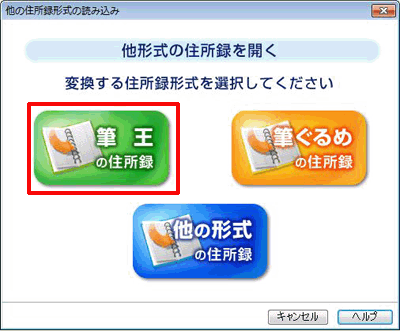
「他の住所録形式の読み込み」画面が表示されますので、[次へ]をクリックします。
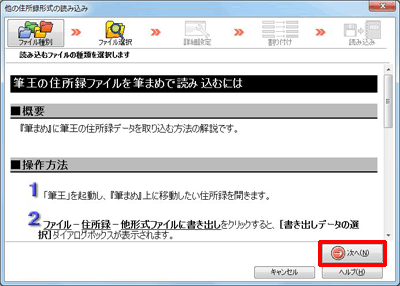
参考
「筆王」で作成した住所録の中に、「外字」を設定している場合、筆まめへ読み込む際には【略字】で取り込まれます。([閉じる]をクリックします)
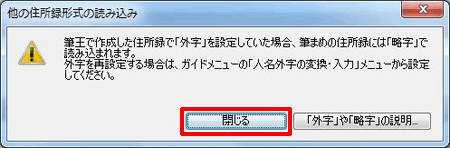
[他の住所録形式の読み込み]画面が表示されますので、先ほどContactXMLファイルへ変換した筆王の住所録の保存場所を開きます。(1)該当の住所録を選択して(2)、[開く]をクリックします。(3)
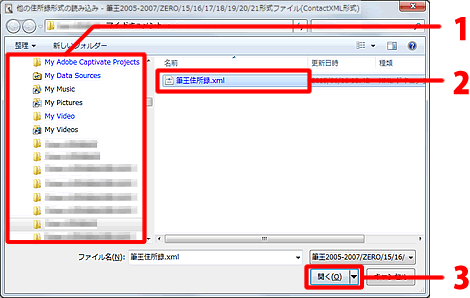
画面の内容を確認し、[開始]をクリックします。
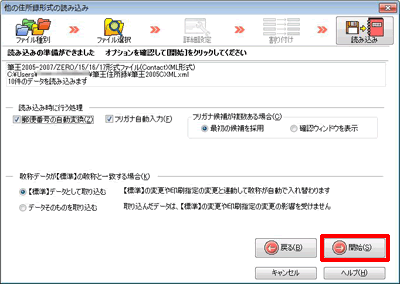
筆まめ形式で取り込みが完了します。
[保存]をクリックし、住所録に名前を付けて保存します。
2「筆王Ver.2/3 、2001~2004」で作成した住所録
ファイルを指定し、そのまま変換することができます。
オープニングメニューより[宛名面を作る]タブから[他形式の住所録を開く]をクリックします。
![[オープニングメニュー]より[他形式の住所録を開く]をクリックします。 [オープニングメニュー]より[他形式の住所録を開く]をクリックします。](/support/support/product/fude29/faq/img/img7012/1.gif)
読み込み方法を選択します。[他の形式の住所録]をクリックします。

「他の住所録形式の読み込み」画面が表示されます。
[筆王形式ファイル(*.mdb、*fzd) 筆王Ver2/3、2001~2004]をクリックします。
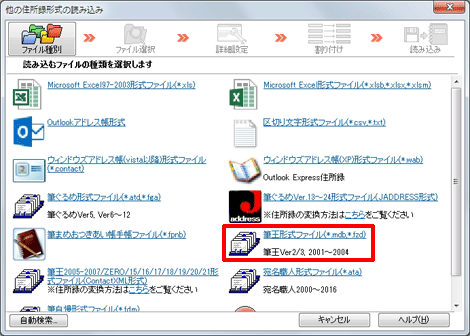
筆王の住所録の保存場所を開きます(1)。該当の住所録を選択して(2)、[開く]をクリックします。(3)

画面の内容を確認し、[開始]をクリックします。
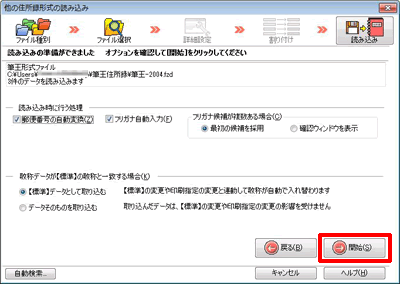
筆まめ形式で取り込みが完了します。
[保存]をクリックし、住所録に名前を付けて保存します。
参照
製品付属のガイドブックに掲載があります。
- 筆まめ操作ガイド P.36 「 他社ソフトの住所録を筆まめで使えるようにする 」
以下の Q&A も併せてご参照ください。

